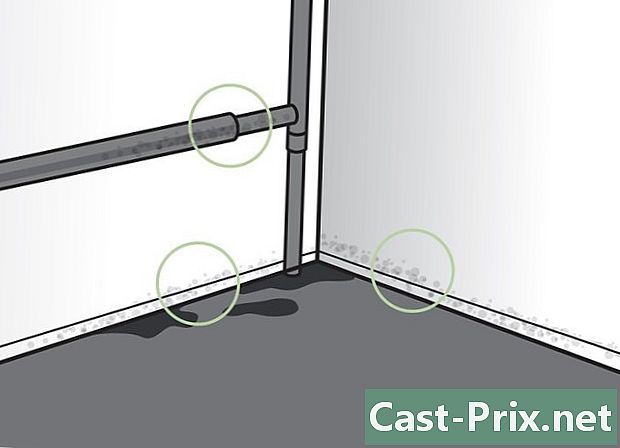Fabrika ayarlarına nasıl geri dönülür
Yazar:
Laura McKinney
Yaratılış Tarihi:
10 Nisan 2021
Güncelleme Tarihi:
1 Temmuz 2024

İçerik
- aşamaları
- Yöntem 1 Bir iOS Aygıtını Geri Yükleme
- Yöntem 2 bir Android aygıtı geri yükleme
- Yöntem 3 Windows telefonunu geri yükleme
- Yöntem 4 Blackberry Aygıtını Geri Yükleme
- Yöntem 5 Windows 8 bilgisayarı sıfırlama
- Yöntem 6 Windows 7 tabanlı bir bilgisayarı sıfırlama
- Yöntem 7 Mac OS X bilgisayarı geri yükleme
Telefonunuzda veya bilgisayarınızda sıfırlama yapılması, cihazı fabrika ayarlarına döndürür ve yazılım sorunlarını çözmenize yardımcı olabilir. Çoğu durumda, cihazların istedikleri zaman fabrika ayarlarına geri döndürmek için yerleşik işlevleri vardır.
aşamaları
Yöntem 1 Bir iOS Aygıtını Geri Yükleme
-

Tüm kişisel verilerinizi iTunes veya iCloud'da yedekleyin. İOS cihazınızı fabrika ayarlarına döndürmek tüm kişisel verilerinizi siler. -

İOS cihazınızı bir USB kablosu kullanarak bilgisayarınıza bağlayın. Cihazınız tanındıktan sonra iTunes uygulaması bilgisayarınızda otomatik olarak açılacaktır. -

İTunes'da görüntülendiğinde iOS cihazınızın adına tıklayın. -

Tıklayın İPhone'u geri yükleyin. -

Tekrar tıkla geri Tüm kişisel verilerinizi silmek istediğinizi onaylamak ve cihazı fabrika ayarlarına döndürmek için -

QuiTunes'un sıfırlamayı gerçekleştirmesini bekleyin. İşlemi tamamladıktan sonra, iOS cihazınız yeniden başlatılacak ve ana ekranı görüntüleyecektir.
Yöntem 2 bir Android aygıtı geri yükleme
-

Kişisel verilerinizi Google’ın sunucularında, bir hafıza kartında veya bir üçüncü taraf depolama hizmetinde yedekleyin. Sıfırlama, Android cihazınızdaki tüm kişisel verilerinizi siler. -

basın menü ve seç ayarlar. -

Seçeneğe git Yedekle ve geri yükle ve basın.- Eğer seçenek Yedekle ve geri yükle menünüzde mevcut değil ayarlarbasın gizlilik veya Cihazın depolama. Menü seçenekleri, Android cihazınızın üreticisine ve modeline bağlı olarak değişecektir.
-

basın Fabrika verilerini geri yükle. -

basın Telefonu sıfırla veya Cihazı sıfırla. Cihazınız sıfırlama işlemini gerçekleştirecek ve sıfırlamadan sonra Giriş ekranını gösterecektir.
Yöntem 3 Windows telefonunu geri yükleme
-

Tüm kişisel verilerinizi bir bilgisayara, hafıza kartına veya üçüncü taraf depolama programlarına yedekleyin ve kaydedin. Windows Phone'unuzu geri yüklemek, uygulamalar, oyunlar, resimler ve daha fazlası dahil olmak üzere tüm içeriği silecektir. -

basın ayarlar sonra hakkında. -

basın Telefonunu sıfırla. -

basın evet sonra evet sıfırlamayı onaylamanız istendiğinde tekrar Windows telefonunuz kullanıma hazır olduktan sonra yeniden başlatır ve yeniden başlatır.
Yöntem 4 Blackberry Aygıtını Geri Yükleme
-

Tüm kişisel verilerinizi bir bilgisayara, hafıza kartına veya üçüncü taraf depolama uygulamasına yedekleyin ve kaydedin. Blackberry cihazınızı fabrika ayarlarına döndürmek tüm verilerinizi siler. -

Düğmesine basın menü. -

seçmek seçenekleri. -

Kaydır ve seç Güvenlik seçenekleri. -

Kaydır ve seç Güvenlik temizlik. -

Listedeki tüm öğelerin işaretli olup olmadığını kontrol edin, ardından dokunmatik yüzeye basın. -

E alanına "BlackBerry" yazın, sonra seçeneği vurgulayın unutturmak Ekranın altında -

Sıfırlamaya başlamak için dokunmatik yüzeye basın. Sıfırlama tamamlandıktan sonra Blackberry'niz yeniden başlatılacak ve yeniden başlatılacaktır.
Yöntem 5 Windows 8 bilgisayarı sıfırlama
-

Tüm kişisel dosyalarınızı harici bir depolama aygıtına veya bulut depolama sistemine yedekleyin ve kaydedin. Bilgisayarınızı sıfırladığınızda tüm dosyalarınız silinir. -

İmleci bilgisayar ekranınızın sağ üst köşesine getirin, fareyi aşağı hareket ettirin ve ayarlar.- Bir dokunmatik ekranlı cihaz kullanıyorsanız, ekranı sağ kenardan ekranın soluna doğru kaydırın ve ayarlar.
-

Tıklayın PC ayarlarını değiştir. -

Tıklayın Güncelleme ve kurtarmasonra seçin kurtarmak. -

Tıklayın başlangıç denilen bölümün altında Tümünü Sil ve Windows'u Yeniden Yükleyin. -

Sıfırlamayı tamamlamak için ekrandaki talimatları izleyin. Bilgisayarınız yeniden başlattıktan sonra yeniden başlatılacak.
Yöntem 6 Windows 7 tabanlı bir bilgisayarı sıfırlama
-

Tüm kişisel dosyalarınızı harici bir depolama aygıtına veya bulut depolama sistemine yedekleyin ve kaydedin. Bilgisayarınızı sıfırlamak, tüm dosyaları bilgisayarınızdan siler. -

Bilgisayarınızı kapatın ve yazıcı ve USB sürücüleri gibi harici aygıtların bağlantısını kesin. -

Bilgisayarınızı açın ve menüye erişmek için arka arkaya F8 tuşuna basın. Gelişmiş önyükleme seçenekleri. -

seçmek Bilgisayarınızı onarın klavyenizdeki ok tuşlarını kullanarak girmek. -

Ekrandaki favori anahtarınızın şeklini seçin. Sistem kurtarma seçeneklerisonra seçin aşağıdaki. -

Yönetici veya yerel kullanıcı olarak giriş yapın. -

Seçeneği seçin Fabrika araçları. Bu seçeneğin adı üreticiye ve bilgisayar modeline göre değişecektir. Örneğin, seçenek gösterebilir Dell Fabrika Araçları Dell markasının tüm bilgisayarlarında. - Seçeneği seçin Fabrika görüntüsünü geri yükle, ardından Tamam aşağıdaki
- Kutuyu işaretleyin Evet, sabit sürücüyü yeniden biçimlendirin ve sistem yazılımını fabrika durumuna geri yükleyin, ardından Tamam aşağıdaki. Windows 7 bilgisayarınızın sıfırlama işlemini gerçekleştirmesi en az 5 dakika sürer ve bundan sonra bilgisayarı yeniden başlatmanız istenir.
Yöntem 7 Mac OS X bilgisayarı geri yükleme
-

Tüm kişisel dosyalarınızı harici bir depolama aygıtına veya bulut depolama sistemine yedekleyin ve kaydedin. Bilgisayarınızı sıfırladığınızda tüm kişisel verileriniz bilgisayardan silinir. -

Bilgisayarı kapatın. -

Bilgisayarınızı açın ve tuşlara basın. sipariş ve R,. -

Ekranda Apple logosu görünene kadar bu iki düğmeye basmaya devam edin. -

Tıklayın Disk yardımcı programı pencerede kamu hizmetleri OS X. -

Tıklayın sürdürmek daha sonra sol kenar çubuğunda sıfırlamak istediğiniz önyükleme diskini seçin. -

Sekmesine tıklayın unutturmak, seçeneğin kontrol edilip edilmediğini kontrol edin. Mac OS Extended (Journalized) kontrol edildi. -

Tıklayın unutturmaksonra seçin bırakın menüden çıkmak Disk yardımcı programı. Şimdi pencerede olacaksın OSX yardımcı programları. -

Tıklayın OS X'i yeniden yükleyinsonra seçin sürdürmek. -

Mac OS X yapılandırmasını tamamlamak için ekrandaki talimatları izleyin. Bilgisayarınız şimdi sıfırlanacak.